
ドスパラのSlim Magnate IE(スリム マグネイト アイイー)は、非常にスリムなデスクトップPCです。幅は96mmで、設置に大きなスペースを必要としません。スペックはやや控えめですが、そのぶん価格が安い点が魅力。ドスパラのスリム型デスクトップPCのなかでも、一番人気のモデルです。

【主なスペック】CPU:Core i3-8100 / メモリー:4GB / ストレージ :500GB HDD/グラフィックス:Intel UHD Graphics 620(CPU内蔵)
今回はメーカーからお借りした実機を使って、Slim Magnate IEの本体デザインや性能などをレビューします。
※現在は第8世代Core i3-8100搭載モデルが発売されていますが、この記事では第7世代Core i3-7100搭載モデルをレビューしています。新モデルはCPU性能が大きく向上しているものの、基本機能や本体デザインなどはあまり変わりません(詳細な違いは後述)
この記事の目次

https://komameblog.jp/desktop-slim/
Slim Magnate IEのスペック
Slim Magnate IEの基本スペックは以下のとおりです。CPUやグラフィックスについては変更できませんが、メモリー容量・ストレージの種類などをアップグレードできます。
| OS | Windows 10 Home ※カスタマイズ可 |
|---|---|
| CPU | Core i3-8100 |
| メモリー | 4GB(最大32GB)※カスタマイズ可 |
| ストレージ | 1TB HDD ※カスタマイズ可、SSD対応、デュアル可 |
| グラフィックス | Intel UHD Graphics 630(CPU内蔵) |
| 光学ドライブ | DVDスーパーマルチドライブ ※カスタマイズ可 |
| 通信機能 | 1000BASE-T対応有線LAN ※無線LANには別途子機が必要 |
| インターフェース | USB2.0✕2(背面)、USB3.0✕6(前面✕2+背面✕4)、VGA端子(D-sub15ピン)、DVI、HDMI、有線LAN、PS/2、ヘッドホン出力/マイク入力 |
| 拡張スロット | PCI Express x16✕1、PCI Express x1✕1 |
| 内部I/O | SATA 6Gb/s✕4、M.2×1 |
| ドライブベイ | 5インチ×2、3.5インチ×2、3.5インチシャドウ×2 |
| 電源 | 300W(80PLUS BRONZE) |
| サイズ/重量 | 幅96×奥行き395×高さ330mm/約7kg |
※2018年5月13日時点。構成や価格は変更される場合があります
なお標準では無線LANおよびメモリーカードスロットに対応していない点に注意してください。

標準付属の日本語キーボード

付属のUSBマウス
なおこの記事では第7世代Core i3-7100搭載モデルをレビューしていますが、公式サイトでは第8世代Core i3-8100搭載モデルに変更されています。新モデルと旧モデルでは以下のように細かな部分は異なりますが、本体の外観や内部構造はあまり変わりません。そのため、旧モデルでもある程度は参考になるはずです。※新モデルについてはレビューを検討中です
新モデルと旧モデルの違い
- CPUがCore i3-7100からCore i3-8100に変わった
- チップセットがB250からH310に変更
- メモリー容量が最大64GBから最大32GBへ
- メモリースロットが4基から2基へ
- CPU内蔵のグラフィックス機能がIntel HD Graphics 630からIntel UHD Graphics 630に
- SATAポートが6ポートから4ポートに減少
- PCI Express x1が2ポートから1ポートに減少
- USB端子がUSB2.0✕4(前面✕2+背面✕2)、USB3.0✕5(前面✕2+背面✕2)から、USB3.0×6(前面×2、背面×4)、USB2.0×2(背面)に
- PS/2端子が2ポートから1ポートに減少
本体の外観と内部
Slim Magnate IEは本体の幅が非常に狭い、いわゆる”スリムタイプ”のデスクトップPCです。サイズは幅96×奥行き395×高さ330mm。奥行きや高さはそこそこありますが圧迫感はなく、デスク上に置いてもあまりジャマになりません。

フロントパネル(左)とバックパネル(右)

横幅はスマホより少し大きい程度(写真の機種はXperia XZで液晶サイズは5.2インチ)

横向きに設置することもできます

フロントパネルにはUSB2.0✕、USB3.0✕2、ヘッドホン出力、マイク入力 ※旧モデルの場合。新モデルではフロントにUSB3.0×2と記載されていますが、製品の写真を見る限りでは合計4ポート存在するようです

電源ボタンとリセットボタン。その上には通常はDVDスーパーマルチドライブが用意されています ※試用機は光学ドライブなし

縦置き時に使用する付属のスタンド

背面のI/Oパネル。試用機では標準仕様と構成が少し異なっていましたので、参考程度にしてください ※写真は旧モデルのもの。新モデルではUSB端子がUSB2.0×2+USB3.0×4に変更され、PS/2端子も1ポートに減っています

拡張スロット用のブラケット(カバー)部分
背面のネジを外しカバーを取り外すことで、本体内部にアクセスできます。スリムタイプではありますが、内部はそれほど窮屈ではありませんでした。

カバーを外した状態

上面部分には空冷ファンを配置

別方向から見た様子

標準構成時のCPUクーラー

メモリースロットは2ポートで最大32GBまで増設可能。標準は4GBメモリーですが、試用機では8GB搭載されていました

拡張スロットはPCI Express x16✕1とPCI Express x1✕2 ※旧モデルの場合。新モデルではPCI Express x1が1基に減っています

試用機にはM.2スロットが2ポートありました。背面i/Oパネルの構成が異なるため、もしかすると本来の製品とは異なるのかもしれません ※赤枠筆者 ※旧モデルの場合。新モデルではM.2スロットは1基のみ利用可能です

電源は300Wで80PLUS BRONZE

マザーボードのSATAポート周辺。ケーブルがちょっとゴチャゴチャしています
ドライブベイは光学ドライブ向けの5インチがひとつ、HDD/SDD向けの3.5インチがふたつ(オープン✕1+シャドウ✕1)の構成です。M.2スロットと併用すれば、3~4台のストレージを搭載できます。
※新モデルではドライブベイが5インチ×2、3.5インチ×2、3.5インチシャドウ×2とされています。ただし本体サイズが変わっていないため、大きなレイアウト変更があったのかもしれません

5インチドライブベイ

3.5インチドライブベイ

黄色いレバーを動かすと、ドライブベイのフレームを取り外せます

フレームを本体から取り外した状態
消費電力と駆動音、CPU温度について
※新モデルではCPUがCore i3-8100に変更されているため、消費電力や発熱、駆動音などが大きく変わる可能性があります
消費電力は低め
Slim Magnate IEは省電力性能重視のCore i3を搭載しているだけあって、Core i5/i7搭載のデスクトップPCよりも消費電力抑えられています。
1分間の平均消費電力
| 待機中 | 動画視聴 | 動画変換 | 3Dゲーム |
|---|---|---|---|
| 16.2W | 18W | 52.2W | 42W |
※消費電力の計測方法はコチラ
駆動音は気にならない
利用中の駆動音の計測結果は以下のとおりです。デスクトップPCとしては、かなり控えめな駆動音に感じました。
駆動音の計測結果
| 待機中 | 38.7dBA | ファンの音がわずかに聞こえる |
|---|---|---|
| 動画視聴 | 38.8dBA | ほぼ無音だが、耳を近づけると「ジジジ」というファンの回転音が聞こえる |
| 動画変換 | 44.7dBA | ファンの回転音と排気音がはっきりと聞こえるが、目立つほどではない |
| 3Dゲーム | 41.1dBA | 排気音が少し聞こえるが、気にならない |
※駆動音の計測方法はコチラ
通常利用ならCPU温度は低い
ベンチマーク中のCPU温度は最大で70度程度でした(限界温度は100度)。ただしSlim Magnate IEはそもそも高負荷な処理を行なうためのパソコンではありませんので、実際にここまで熱が上昇する場面は少ないはずです。普通に利用しているぶんには、まったく問題ありません。
CPUの最高温度
| 待機中 | 動画視聴 | 動画変換 | 3Dゲーム |
|---|---|---|---|
| 35℃ | 37℃ | 70℃ | 57℃ |
※本体温度の計測方法はコチラ
SSDなら起動時間は約17秒
電源ボタンを押してからデスクトップが表示されるまでの時間を計測したところ、平均で16.9秒という結果でした。
ただしこれは、ストレージが高速なSSDであるためです。標準搭載のHDDだと、30秒から1分程度、もしくはそれ以上かかるかもしれません。少しでも起動時間を早めたい場合は、購入時のカスタマイズ画面でストレージにSSDを選ぶことをおすすめします。
起動時間の計測結果(手動による計測)
| 1回目 | 2回目 | 3回目 | 4回目 | 5回目 | 平均 |
|---|---|---|---|---|---|
| 16.9秒 | 17秒 | 16.9秒 | 16.8秒 | 16.9秒 | 16.9秒 |
Slim Magnate IEのベンチマーク結果
※新モデルではCPUがCore i3-8100に変更されているため、ベンチマーク結果が大きく変わる可能性があります
今回の検証では、以下のスペックの試用機を使いました。標準スペックとメモリー容量やストレージが異なるため、通常よりも優れた結果が出ているはずです。
| 試用機のスペック | 標準時のスペック | |
|---|---|---|
| OS | Windows 10 Pro | Windows 10 Home |
| CPU | Core i3-7100 | |
| メモリー | 8GB | 4GB |
| ストレージ | 250GB SSD | 500GB HDD |
| グラフィックス | Intel HD Graphics 620(CPU内蔵) | |
試用機では、ストレージに250GB SSD(Samsung 850 EVO)が使われていました。そのため、HDDよりも5倍近くアクセス速度がアップしています。
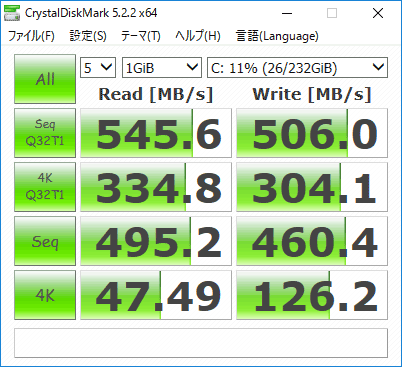
250GB SSDのアクセス速度

ストレージ別アクセス速度の目安
CPU性能はデスクトップ向けのCore i7と比べると、半分程度しかありません。しかしノートPCのCore i7とは同等レベルです。
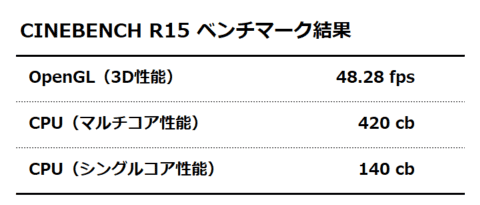
CPU性能を計測する「CINEBENCH R15」の結果
■(参考)CPUの性能比較
| GPU | CINEBENCH R15のCPUスコア |
|---|---|
| Core i7-7700(デスクトップ向け) |
|
| Core i7-8550U(ノートPC向け) |
|
| Core i3-7100(デスクトップPC向け) |
|
| Core i7-7500U(ノートPC向け) |
|
総合的な基本性能を計測する「PassMark PerformanceTest 9.0」では、パソコン全体のなかで上位24%とのこと。Core i3搭載ながら、なかなか優秀です。
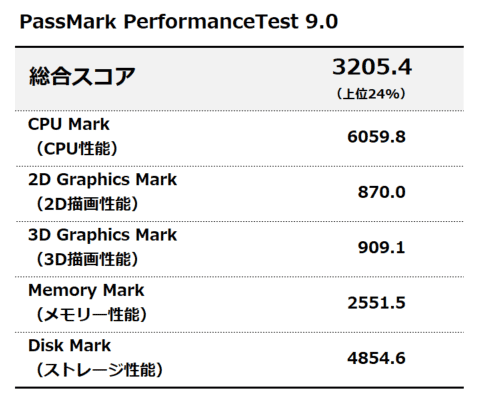
パーツごとの性能を計測する「PassMark PerformanceTest 9.0」の結果
パソコンを使った作業の快適さを計測する「PCMark 10」でも、優秀な結果が出ています。画像加工や3D制作はやや苦手ですが、仕事での文書・資料作成やネットの閲覧は非常に快適です。Core i7/i5を搭載したハイエンドスペックなノートPC程度の性能を期待できそうです。
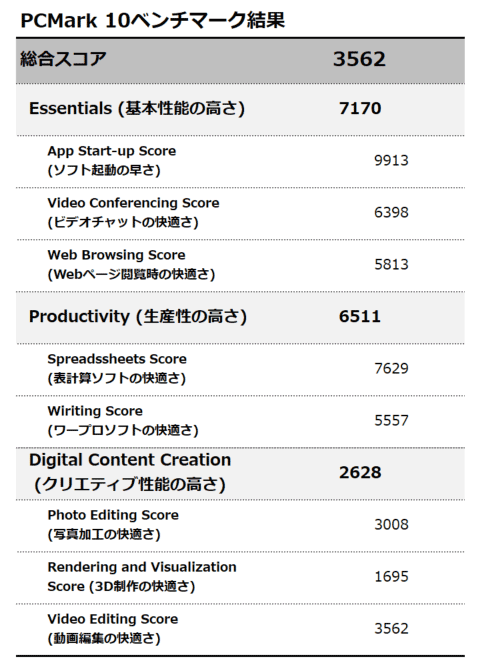
作業の快適さを計測する「PCMark 10」
ただし3D性能は低めです。2D描画主体のゲームやブラウザーゲームであれば問題ありませんが、人気のオンライン3Dゲームは厳しいでしょう。
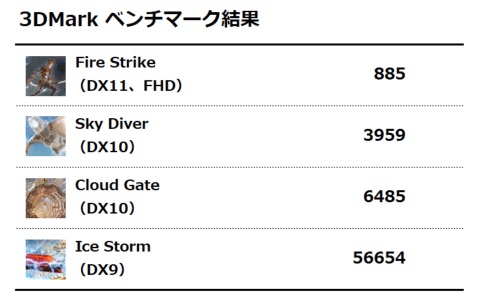
3Dゲームの快適さを計測する「3DMark」
動画の変換にかかった時間は以下のとおり。クアッドコアのCore i7-7700では8~9分で終わることを考えると、やはり動画変換のような重い処理は苦手のようです。なおCore i3-7100はIntel Quick Sync Video(QSV)に対応しているのですが、今回のテストではエラーが発生して処理を試せませんでした。
動画変換にかかった時間
| x264 | QSV |
|---|---|
| 16分41秒 | - |
総合的に見て、ベンチマーク結果は優秀です。標準構成よりもスペックがいいという理由もあるのですが、それを差し引いてもCore i3-7100でこれだけ快適に使えるとは予想していませんでした。動画変換や3Dゲームなどには向きませんが、事務作業や文書作成には非常に快適です。
普段の作業に最適な高コスパモデル
ということで、今回はスリムなデスクトップPC「Slim Magnate IE」のレビューをお届けしました。
省スペース性の高さもさることながら、少ない予算で高いパフォーマンスを実現できるのは大きな魅力です。本格的な画像加工や動画編集などにはややパワーが足りませんが、オフィスを使った文書作成、あるいは中小企業向けの会計管理などには十分な性能を持っています。

中規模クラスまでの文書作成や数値/会計処理なら快適!
もちろんネットの調べ物や動画視聴にも活用できます。Slim Magnate IEは普段の作業を快適にこなせる、コストパフォーマンスの高いモデルです。購入時にはぜひメモリーを増設したり、ストレージにSSDを選んでください。
Slim Magnate IEのまとめ
- スリムでコンパクト!
- Core i3でも高いパフォーマンス
- パーツアップグレードでさらに快適に
- 画像/3D処理に弱い

https://komameblog.jp/desktop-slim/
※記事中の価格や構成は、記事執筆時のものです。予告なく変更される場合もございますので、あらかじめご了承ください。





